
Homebrew è il Gestione pacchetti più popolari per Mac OS X. È progettato per installare strumenti di UNIX e altre applicazioni open source sul tuo Mac. Esso consente di installare le utilità per le applicazioni desktop di modo semplice e terminale, anche quelli che non sono disponibili in Mac App Store. Come additivo alimentare, C'è Homebrew Cask, estendere la funzionalità del Homebrew rendendo l'installazione di applicazioni ancora più veloce e più conveniente.
Scaricare homebrew, installa e compila automaticamente qualsiasi applicazione del repository, sul tuo Mac. Applicazioni e utilità, quali Apache, PHP, MySQL, e molti altri. È il programma di installazione dei pacchetti che, serie, Manca il sistema operativo Mac OS X.
Come installare Homebrew e botte di Homebrew sul vostro Mac
La prima cosa che dovete fare per l'installazione è per aprire un Finestra del terminale e installare strumenti da riga di comando di Xcode. In alternativa, è possibile installare direttamente la versione completa di Xcode che potete scaricare dal Mac App Store, Anche se ci vorrà più tempo e spazio su disco.
Per fare questo, Una volta aperta la finestra del terminale, eseguire il seguente comando:
1 | xcode-select --install |
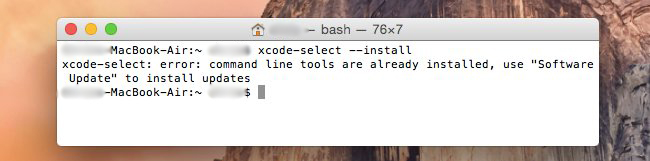
Quindi ci accingiamo a installare Homebrew. Per fare questo, eseguire il seguente comando nella finestra del terminale (È meglio copiarlo e incollarlo 🙂 ):
1 | ruby -e "$(curl -fsSL https://raw.githubusercontent.com/Homebrew/install/master/install)" |
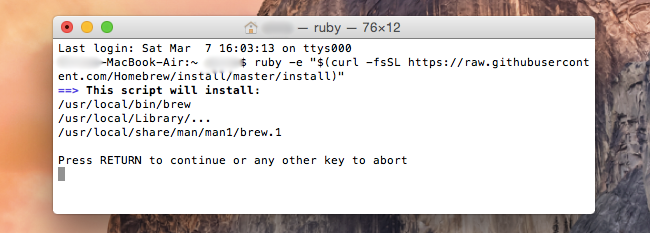
Il comando vi informerà su ciò che sta per fare. Premere invio e quindi immettere la password per installarlo. Se si desidera assicurarsi che tutto è installato correttamente, eseguire il seguente comando nella finestra del terminale:
1 | brew doctor |
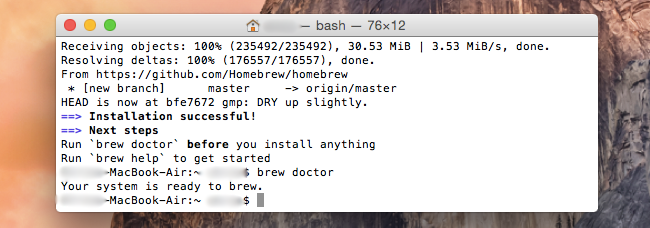
Questo comando vi dirà se tutto è pronto per usare Homebrew. Se sì, Ora ci accingiamo a installare Homebrew Cask, per fare questo, digitare quanto segue nel terminale:
1 | brew install caskroom/cask/brew-cask |
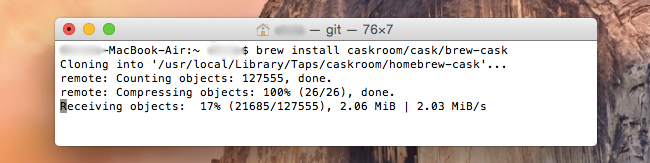
Fatto! Avete già installato Homebrew e botte di Homebrew sul vostro Mac. Ora sarà molto più facile e più comodo per installare applicazioni sul vostro Mac. Per fare questo, Ci sono vari comandi Vi aiuterà per la ricerca di pacchetti e programmi di utilità nel repository e di installare o disinstallare lo stesso. Qui vi mostriamo loro si. Ricordate che a seconda del tipo di applicazione che si desidera installare, applicazione grafica o utilità., si dovrà eseguire un comando o un altro. Applicazioni grafiche normalmente si usa il comando Barile di birra, Mentre le utilità e strumenti di sistema usano semplicemente il comando BREW. Ecco alcuni esempi:
- Ricerca di un'applicazione o un programma di utilità:
1 | brew search nombre |
1 | brew cask search nombre |
dove nome indica il nome dell'applicazione o utilità che sta cercando.
- Scaricare e installare un'applicazione o un programma di utilità:
1 | brew install nombre |
1 | brew cask install nombre |
- Disinstallare un'applicazione o un programma di utilità:
1 | brew remove nombre |
1 | brew cask uninstall nombre |
Purtroppo non esiste ancora alcuna GUI per questa meraviglia del gestore di pacchetti. Un peccato ora che non a tutti piace utilizzare la finestra del terminale, invece di un mouse. Ma si può dire che questa utility è grande e fa risparmiare mal di testa quando è necessario installare utilità come server web, database, ecc. Ci auguriamo che si può sfruttare appieno Homebrew sul vostro Mac.

















 Mac
Mac 










2 Thoughts on"Come installare le applicazioni desktop e utilities per terminale, facilmente, con Homebrew”
Grazie per le spiegazioni, MA alla fine del “installazione” Ha chiesto una password (una chiave in un rettangolo grigio). Quando si tenta di inserire la mia password di amministratore, non appare nulla sullo schermo del terminale (Non importa che cosa I tipo, Lettera, Figura, un altro personaggio). Dopo 3 ritorno che ho :
sudo: 3 tentativi con password errata
Non è riuscita durante: /usr/bin/sudo/bin/chmod g + rwx/usr/local/bin/usr/locale/includono/usr/locale/condivisione/usr/locale/condivisione/doc/usr/locale/Condividi/uomo
Cosa devo fare ?
Grazie.
Hola Grill, sono normali come n. from nada cuando introduce il contrasena. ISI pulsa introducela solista è la tecla Enter.